图片插入网页的核心是使用<img>标签并通过src属性指定图片url,同时必须设置alt属性以提升可访问性和seo;2. 图片加载失败的常见原因包括路径错误、文件名错误、服务器或权限问题、网络问题、跨域限制、浏览器缓存及格式不支持,应通过开发者工具逐步排查;3. 优化图片的方法包括选择合适格式(jpeg、png、webp、avif)、压缩体积、调整尺寸、使用css sprite、启用懒加载(loading="lazy")、部署cdn和实现响应式图片;4. srcset和sizes属性用于响应式图片,srcset定义多张图片及其宽度或像素密度,sizes定义不同屏幕条件下图片的显示宽度,浏览器据此选择最优资源;5. <picture>元素通过包含多个<source>和一个<img>标签,实现基于媒体查询的图片切换,相比<img>提供更灵活的响应式控制;6. 处理retina屏幕需提供2x或3x分辨率图片并配合srcset属性,或使用矢量图svg、css media queries确保高清显示。
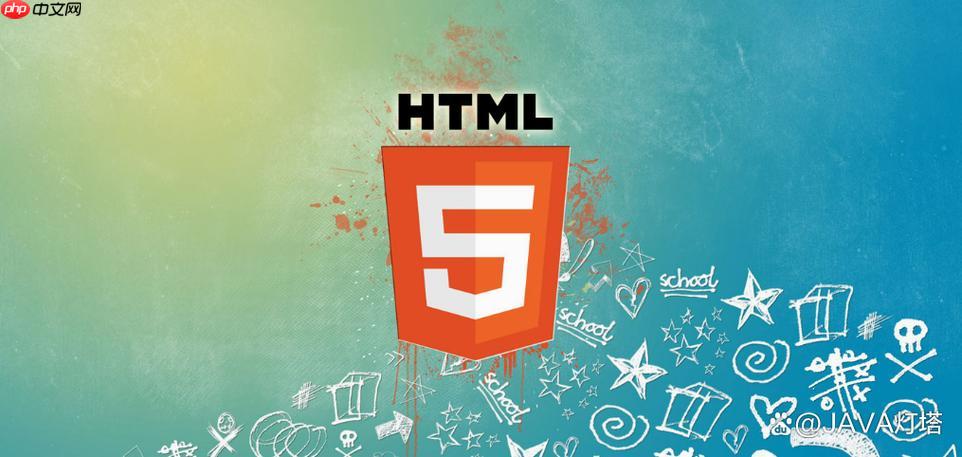
图片插入网页,核心在于使用
<img>
src
解决方案
使用
<img>
src
<img src="image.jpg" alt="图片描述">
alt
图片路径可以是相对路径(相对于HTML文件)或绝对路径(完整的URL)。
副标题1 图片加载不出来怎么办?常见原因和排查方法
图片加载不出来,简直是网页开发的噩梦。遇到这种情况,别慌,一步步排查。
路径错误: 这是最常见的原因。仔细检查
src
文件名错误: 大小写、拼写错误都可能导致图片无法加载。确保文件名与
src
服务器问题: 如果图片放在服务器上,可能是服务器宕机或者图片文件丢失。检查服务器状态,确认图片文件是否存在。
权限问题: 确保服务器上的图片文件有正确的访问权限,允许用户读取。
网络问题: 用户网络不稳定也可能导致图片加载失败。可以尝试刷新页面,或者更换网络环境。
跨域问题: 如果图片来自不同的域名,可能会遇到跨域问题。需要配置服务器允许跨域访问。
浏览器缓存: 有时候浏览器缓存会导致图片加载不出来。可以尝试清除浏览器缓存,或者使用强制刷新(Ctrl+Shift+R)。
图片格式不支持: 有些浏览器可能不支持某些图片格式。尝试将图片转换为更常见的格式,如JPEG或PNG。
排查的时候,利用开发者工具的Network面板,可以清楚地看到每个资源的加载状态,包括图片是否加载成功,以及加载失败的原因。
副标题2 如何优化网页上的图片?减小图片体积、提升加载速度
图片优化是提升网页性能的关键。体积大的图片会拖慢网页加载速度,影响用户体验。
选择合适的图片格式:
压缩图片: 使用图片压缩工具(如TinyPNG、ImageOptim)可以减小图片体积,而不会明显降低图片质量。
调整图片尺寸: 确保图片尺寸与网页上显示的尺寸一致。不要上传过大的图片,然后通过CSS缩小显示。
使用CSS Sprite: 将多个小图片合并成一张大图,减少HTTP请求次数。
使用懒加载: 延迟加载可视区域外的图片,提升首屏加载速度。可以使用JavaScript实现懒加载,或者使用浏览器原生的
loading="lazy"
<img src="image.jpg" alt="图片描述" loading="lazy">
使用CDN: 将图片存储在CDN上,利用CDN的全球加速节点,可以提升图片加载速度。
响应式图片: 根据不同的设备屏幕尺寸,加载不同尺寸的图片。可以使用
<picture>
srcset
<img srcset="image-small.jpg 480w, image-medium.jpg 800w, image-large.jpg 1200w"
sizes="(max-width: 480px) 100vw, (max-width: 800px) 80vw, 50vw"
src="image-large.jpg" alt="图片描述">优化图片质量: 在保证图片质量的前提下,尽可能降低图片质量。可以使用Photoshop等工具调整图片质量。
副标题3 img标签的srcset和sizes属性是什么?如何实现响应式图片?
srcset
sizes
srcset属性: 指定多个图片URL,以及每个图片对应的宽度或像素密度。例如:
<img srcset="image-small.jpg 480w, image-medium.jpg 800w, image-large.jpg 1200w" ...>
480w
800w
1200w
sizes属性: 指定不同屏幕尺寸下,图片显示的宽度。例如:
<img srcset="..." sizes="(max-width: 480px) 100vw, (max-width: 800px) 80vw, 50vw" ...>
(max-width: 480px) 100vw
vw
结合
srcset
sizes
sizes
例如,上面的例子中,浏览器会按照以下规则选择图片:
image-small.jpg
image-medium.jpg
image-large.jpg
如果浏览器不支持
srcset
sizes
src
src
副标题4 如何使用picture元素?它与img标签有什么区别?
<picture>
<picture>
<source>
<img>
<source>
<img>
<picture>
<picture> <source media="(max-width: 480px)" srcset="image-small.jpg"> <source media="(max-width: 800px)" srcset="image-medium.jpg"> <img src="image-large.jpg" alt="图片描述"> </picture>
在这个例子中,浏览器会按照以下规则选择图片:
image-small.jpg
image-medium.jpg
<picture>
image-large.jpg
<picture>
<img>
<picture>
<img>
<picture>
<picture>
使用
<picture>
副标题5 如何处理Retina屏幕的图片?
Retina屏幕(高像素密度屏幕)需要更高分辨率的图片才能清晰显示。如果使用低分辨率的图片,在Retina屏幕上会显得模糊。
处理Retina屏幕的图片,可以使用以下方法:
提供两倍或三倍分辨率的图片: 为Retina屏幕提供两倍或三倍分辨率的图片,然后通过CSS缩小显示。例如,如果图片在网页上显示的尺寸为100x100像素,则需要提供200x200或300x300像素的图片。
使用srcset
srcset
<img srcset="image.jpg 1x, image-2x.jpg 2x" src="image.jpg" alt="图片描述">
1x
2x
使用矢量图: 矢量图(如SVG)可以无限缩放,不会失真。适合用于图标、Logo等不需要复杂色彩的图片。
使用CSS Media Queries: 可以使用CSS Media Queries来针对Retina屏幕应用不同的样式。例如:
@media (-webkit-min-device-pixel-ratio: 2),
(min-resolution: 192dpi) {
/* Retina屏幕的样式 */
}处理Retina屏幕的图片,可以提高网页在Retina屏幕上的显示效果,提升用户体验。
以上就是图片如何插入网页?img标签的src属性怎么设置?的详细内容,更多请关注php中文网其它相关文章!

每个人都需要一台速度更快、更稳定的 PC。随着时间的推移,垃圾文件、旧注册表数据和不必要的后台进程会占用资源并降低性能。幸运的是,许多工具可以让 Windows 保持平稳运行。




Copyright 2014-2025 https://www.php.cn/ All Rights Reserved | php.cn | 湘ICP备2023035733号